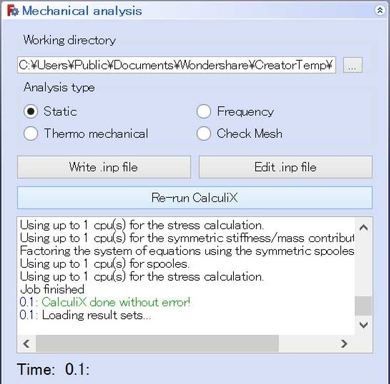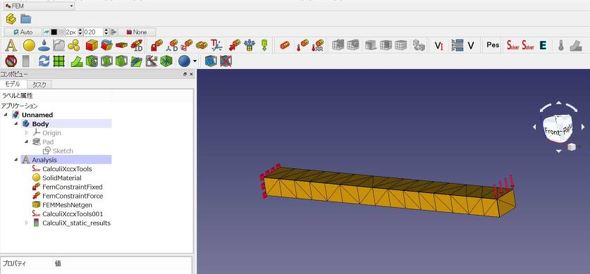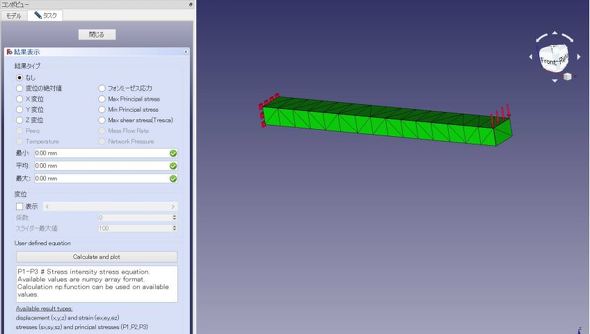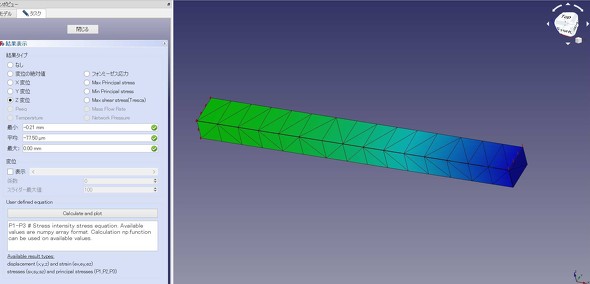見せてもらおうか、FreeCADのFEMワークベンチの実力とやらを!:無償3D CAD「FreeCAD」を使ってみよう(6)(4/4 ページ)
いざ解析! 結果はいかに!?
いよいよ、CalculiXのソルバーを実行する。赤い「S」の文字が目立つ「Solver」アイコンをクリックする(図22)。
よく見ると全く同じ「Solver」アイコンが並んでいるのだが、右側のものは「実験的実装」と書かれている。試しにクリックしてみると、ファイルの読み出しを要求されるのだが、何を読み込んだらよいのかさっぱり分からなかった(要するに使うことができなかった)。今まさに、何か開発中(開発者向け機能)ということか……。
タスクウィンドウの[Write .inp file]ボタンをクリックし、CalculiXの入力ファイルを書き出す。解析のタイプは「Static(静的)」のままでいい(図23)。
他にも、周波数応答(Frequency)や熱機械(Thermo mechanical)、Check Meshなどの項目(解析タイプ)も気になるが、今回は割愛する。
CalculiXの入力ファイルが書き出されると、タスクウィンドウの[Run CalculiX]ボタンがアクティブになる(図24)。
[Run CalculiX]ボタンを押すと、一瞬で計算が完了する(図25)。
ソルバーのウィンドウを閉じても、メッシュのかかった3Dモデルには何も変化がないが、フィーチャーツリーに「CalculiX_static_results」(CalculiX_の静的結果)が追加されている(図26)。
解析結果を可視化するには、フィーチャーツリーに追加された「CalculiX_static_results」をダブルクリック(図27)。
今回は変位が見たいので、結果タイプから「Z変位」を選ぶ。最小の値を確認すると「−0.21mm」となっている(図28)。先ほどの手計算の結果が「0.214mm」だったので、いい線ではないだろうか?
今回は、境界条件の設定も簡単に行い、粗めの精度で解析を実行したにもかかわらず、まあまあな結果が出たのではないだろうか。そして、十数年前の設計現場の人たちは、この程度の静解析の機能に、それなりのお金を払うしかなかったのだ……。そもそも、もっとGUIが分かりづらかったことだろう……。科学技術の進化はまさに山登りのようで、ある程度の高さを登ってから景色の変化に気が付くものだ。
ともあれ、FreeCADのFEMは、簡単な梁やたわみを利用した部品などの変形を見るのに便利に使えそうだ。無償で使えるため、解析初心者にとってよい勉強ツールにもなるだろう。 (次回へ続く)
関連記事
 板金モデリングとネジ追加をFreeCADのプラグインでサクッと試してみた
板金モデリングとネジ追加をFreeCADのプラグインでサクッと試してみた
オープンソースの3D CAD「FreeCAD」をご存じだろうか。無償でありながら、3Dモデリング、メッシュデザイン、製図(ドラフト)、有限要素法解析(FEM)、レイトレーシング、ロボティクス機能など、標準機能がとにかく充実している。本連載では「FreeCAD 0.18」を用いて各機能の実際の操作や使用感を紹介していく。連載第5回では、標準搭載されていないプラグインのワークベンチの中から、板金の曲げを設計する「Sheet Metal」とネジなどを自動付加する「Fasteners」を取り上げる。 FreeCADの2D製図機能はどこまで頑張れるのか!?
FreeCADの2D製図機能はどこまで頑張れるのか!?
オープンソースの3D CAD「FreeCAD」をご存じだろうか。無償でありながら、3Dモデリング、メッシュデザイン、製図(ドラフト)、有限要素法解析(FEM)、レイトレーシング、ロボティクス機能など、標準機能がとにかく充実している。本連載では「FreeCAD 0.18」を用いて各機能の実際の操作や使用感を紹介していく。連載第4回では「2D製図」をテーマに、「Draft」と「TechDraw」による作図手順を解説する。 FreeCADでアセンブリってどうやるの? 2つのアプローチを検証してみた
FreeCADでアセンブリってどうやるの? 2つのアプローチを検証してみた
オープンソースの3D CAD「FreeCAD」をご存じだろうか。無償でありながら、3Dモデリング、メッシュデザイン、製図(ドラフト)、有限要素法解析(FEM)、レイトレーシング、ロボティクス機能など、標準機能がとにかく充実している。本連載では「FreeCAD 0.18」を用いて各機能の実際の操作や使用感を紹介していく。連載第3回では「アセンブリ」をテーマに、2つのアプローチを詳しく解説する。 FreeCADの定番編集コマンドを使ってみる
FreeCADの定番編集コマンドを使ってみる
オープンソースの3D CAD「FreeCAD」をご存じだろうか。無償でありながら、3Dモデリング、メッシュデザイン、製図(ドラフト)、有限要素法解析(FEM)、レイトレーシング、ロボティクス機能など、標準機能がとにかく充実している。本連載では「FreeCAD 0.18」を用いて各機能の実際の操作や使用感を紹介していく。連載第2回では、3D CADの定番編集コマンドであるミラー複写/反転、回転押し出し、スイープ、ロフト、回転パターン、直線パターンの機能を順に取り上げる。 FreeCADってどんな3D CAD? 簡単なモデリングから始めてみよう
FreeCADってどんな3D CAD? 簡単なモデリングから始めてみよう
オープンソースの3D CAD「FreeCAD」をご存じだろうか。無償でありながら、3Dモデリング、メッシュデザイン、製図(ドラフト)、有限要素法解析(FEM)、レイトレーシング、ロボティクス機能など、標準機能がとにかく充実している。本連載では「FreeCAD 0.18」を用いて各機能の実際の操作や使用感を紹介していく。連載第1回では、スケッチとモデリング機能について取り上げる。 オープンソースの無償3D CAD「FreeCAD」を使ってみた
オープンソースの無償3D CAD「FreeCAD」を使ってみた
ユーザー登録不要の無償CAD「FreeCAD」はモデリング以外の機能も盛りだくさん。一度覚えたら、今後のモノづくりの世界がぐっと広がること請け合いだ。今回はモデリング機能の一部を紹介する。
Copyright © ITmedia, Inc. All Rights Reserved.
メカ設計の記事ランキング
- シーリングファンで合計2万台リコール ただし、安全設計により落下事故はゼロ
- デンソーが搬送ラインにラティス構造柔軟指を導入 多様な形状のワークに対応
- 筆者の経験したODMに関するエピソード【前編】 〜部品表の重要性〜
- 誰でも「マジンガーZ」の操縦者に! 全身3Dスキャンとフルカラー3Dプリンタで
- 量子コンピュータ上の非線形方程式の計算を指数関数的に加速させる手法を開発
- 金属3Dプリンタと未利用木材を組み合わせた建築モジュール
- IOWN APNを用いた「世界初」の3D CAD遠隔共同作業の実証に成功
- Japan Mobility Show 2025 レポート【メカ設計編】
- 3σと不良品発生の確率を予測する「標準正規分布表」
- 知っておきたいJISから見た機械材料 〜鋼の種類と違い〜


![CalculiXの入力ファイルを書き出さないと、[Run CalculiX]ボタンが押せない](https://image.itmedia.co.jp/mn/articles/2010/16/ay4328_freecad06_fig23_w590.jpg)
![[Run CalculiX]ボタンがアクティブに。さあ、押しちゃいますよ!](https://image.itmedia.co.jp/mn/articles/2010/16/ay4328_freecad06_fig24_w390.jpg)